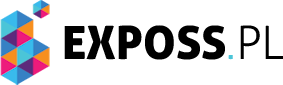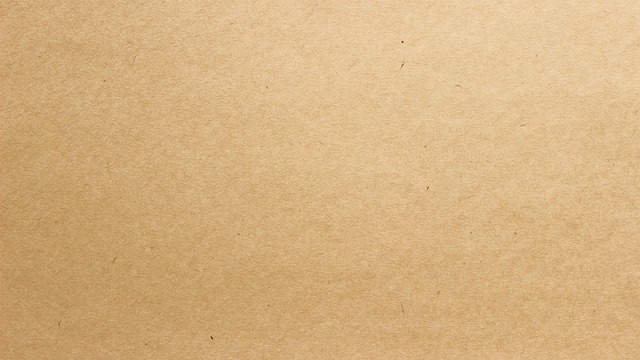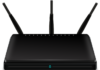Co zrobić gdy karta graficzna nie daje obrazu?
W przypadku, gdy karta graficzna nie wyświetla obrazu na monitorze, może to być frustrujące i stresujące doświadczenie. Jednak istnieje kilka kroków, które możemy podjąć, aby rozwiązać ten problem. W tym artykule przedstawimy Ci kilka możliwych rozwiązań, które pomogą Ci przywrócić obraz na monitorze.
Sprawdź połączenia kablowe
Pierwszym krokiem, który powinieneś podjąć, jest sprawdzenie połączeń kablowych pomiędzy kartą graficzną a monitorem. Upewnij się, że kabel wideo jest prawidłowo podłączony zarówno do karty graficznej, jak i do monitora. Sprawdź również, czy kabel jest w dobrym stanie i nie ma żadnych widocznych uszkodzeń.
Jeśli używasz kabla HDMI lub DisplayPort, spróbuj podłączyć go do innego portu na karcie graficznej lub monitorze. Czasami problemy z wyświetlaniem obrazu mogą wynikać z uszkodzonego portu. Jeśli masz dostęp do innych kabli, spróbuj również podłączyć je, aby wykluczyć możliwość uszkodzenia kabla.
Sprawdź ustawienia monitora
Kolejnym krokiem jest sprawdzenie ustawień monitora. Upewnij się, że monitor jest włączony i podłączony do źródła zasilania. Sprawdź również, czy wybrano odpowiedni tryb wejścia na monitorze. Jeśli masz kilka źródeł sygnału, takich jak HDMI i VGA, upewnij się, że wybrano odpowiedni tryb wejścia, który odpowiada podłączonej karcie graficznej.
Jeśli monitor posiada menu ustawień, sprawdź, czy nie ma żadnych błędnych ustawień, które mogą wpływać na wyświetlanie obrazu. Spróbuj przywrócić ustawienia fabryczne monitora i sprawdź, czy to rozwiązuje problem.
Sprawdź stan karty graficznej
Jeśli po sprawdzeniu połączeń kablowych i ustawień monitora problem nadal występuje, możliwe, że problem leży po stronie samej karty graficznej. Istnieje kilka kroków, które możemy podjąć, aby to sprawdzić.
Pierwszym krokiem jest upewnienie się, że karta graficzna jest prawidłowo zainstalowana w slocie PCI-E na płycie głównej. Sprawdź, czy karta jest dokładnie wciśnięta w slot i czy nie ma żadnych widocznych uszkodzeń na złączach.
Jeśli masz dostęp do innej karty graficznej, spróbuj ją podłączyć i sprawdzić, czy problem nadal występuje. Jeśli inna karta działa poprawnie, może to wskazywać na uszkodzenie lub awarię Twojej obecnej karty graficznej.
Zaktualizuj sterowniki karty graficznej
Jeśli po sprawdzeniu wszystkich powyższych kroków problem nadal występuje, warto spróbować zaktualizować sterowniki karty graficznej. Nowsze wersje sterowników często zawierają poprawki i ulepszenia, które mogą rozwiązać problemy z wyświetlaniem obrazu.
Aby zaktualizować sterowniki, możesz odwiedzić stronę internetową producenta karty graficznej i pobrać najnowszą wersję sterowników dla swojego modelu karty. Następnie zainstaluj te sterowniki, postępując zgodnie z instrukcjami producenta.
Zgłoś problem profesjonaliście
Jeśli żadne z powyższych rozwiązań nie pomogły Ci przywrócić obrazu na monitorze, może to wskazywać na poważniejszy problem z kartą graficzną lub innym podzespołem komputera. W takim przypadku zalecamy skonsultowanie się z profesjonalistą, który będzie w stanie dokładnie zdiagnozować problem i zaproponować odpowiednie rozwiązanie.
Pamiętaj, że powyższe kroki są jedynie ogólnymi wskazówkami, które mogą pomóc w rozwiązaniu problemu braku obrazu na monitorze. Każdy przypadek może być inny, dlatego zawsze warto skonsultować się z ekspertem, jeśli nie jesteś pewien, jak samodzielnie naprawić problem.
Mamy nadzieję, że powyższe porady pomogą Ci rozwiązać problem braku obrazu na monitorze spowodowany przez kartę graficzną. Życzymy powodzenia i sprawnego działania Twojego komputera!
Wezwanie do działania:
Jeśli Twoja karta graficzna nie daje obrazu, oto kilka kroków, które możesz podjąć:
1. Sprawdź, czy karta graficzna jest prawidłowo podłączona do komputera.
2. Upewnij się, że kabel monitora jest poprawnie podłączony zarówno do karty graficznej, jak i do monitora.
3. Spróbuj podłączyć monitor do innej karty graficznej, jeśli masz taką możliwość.
4. Upewnij się, że sterowniki karty graficznej są zainstalowane i zaktualizowane.
5. Sprawdź, czy karta graficzna nie jest uszkodzona, poprzez podłączenie jej do innego komputera lub zamianę na inną kartę graficzną.
Jeśli powyższe kroki nie rozwiązują problemu, zalecam skonsultować się z profesjonalistą lub serwisem komputerowym, aby uzyskać dalszą pomoc.
Link tagu HTML do: https://www.yooki.pl/